Winscan2pdf – функциональная, но простая программа для создания PDF-файлов. Приложение не требует инсталляции, оно быстро сканирует документы и в дальнейшем сохраняет их в указанном формате.
Что нового
В новой версии программы были осуществлены доработки совместимости с некоторыми сканерами. Разработчики устранили ошибки распознавания таких устройств как Hewlett Packard, Fujitsu, Kyocera. Тепрь приложение работает исправно со всеми видами сканирующих гаджетов.
Системные требования
- Операционная система: Windows 2000/2003/2005 Windows 98/XP/Vista/7/8/8.1/10 x64/x86
- Процессор (CPU): 1GHz 32-bit (x86) or 64-bit (x64) processor
- Оперативная память (RAM): 512MB
- Свободное пространство на диске: 420 kb
- Монитор: Super VGA (800×600) или монитор высокой четкости 256 цветов
Плюсы и минусы:
Преимущества, которые получает пользователь во время работы программы Winscan2pdf:
- нет необходимости производить установку;
- быстрое сканирование документов;
- возможность сканирования сразу нескольких файлов;
- работа непосредственно с USB-накопителя;
- минимальные требования к системе;
- небольшой размер программы;
- удобный интерфейс;
- поддержка русского языка.
К основным недостаткам относят:
- проблемы с распознаванием сканирующих устройств;
- при работе с некоторыми моделями сканеров может выполнять сканирования дважды.
Как использовать?
Пользоваться программой легче, чем скачать Winscan2pdf. Все, что необходимо – подключить накопительную флеш-память в разъем USB и загрузить в приложение необходимый документ. В меню имеется три кнопки, каждая из которых отвечает за определенное действие.
Нажав кнопку «Источник» появится возможность загрузки документа для сканирования из предложенной папки. Затем пользователю необходимо нажать кнопку «Сканирование» , а в завершении сохранить файл в формате PDF. Установка программы не требуется.
Часто задаваемые вопросы:
Как добавить сканер в программу?
Чтобы добавить сканирующее устройство в список распознавания приборов, необходимо включить сканер и установить драйвера на него. При включенном сканере необходимо запустить Winscan2pdf, в главном окне нажать кнопку «Источник» . Появится список сканеров, где нужно будет выбрать необходимое устройство. Для завершения следует нажать кнопку «Выбрать» . С этого момента программа будет работать со сканером по умолчанию.
Как сканировать документ в PDF без предварительного просмотра?
Чтобы сканировать документ без предварительного просмотра необходимо перейти в настройки сканера. В настройках убрать галочку «Предварительный просмотр». Данный показатель не влияет на работу программы Winscan2pdf.
Можно ли сканировать через видеокамеру?
Да, сканирование через камеру устройства в этой программе допустимо. При обработке файла приложение покажет фрагменты в правом окне с предварительным просмотром.
Отзывы пользователей
Обновленная версия понравилась гораздо больше, так как там были устранены неполадки. Программа прекрасно функционирует с моим сканером HP 3052, нет необходимости конвертировать файл в дальнейшем, ведь он сразу сохраняется в PDF. На Windows 7х32 работает без перебоев – все четко и продуманно.
Антон С.
В приложении Winscan2pdf бесплатная установка и скачивание – это очень порадовало. Лично для меня плюсом выступает то, что можно быстро изменить степень сжатия файлов, не использую дополнительных инструментов. Есть функция создания многостраничного файла PDF, для этого нужно отсканировать сначала одну сторону документа, затем вторую.
Евгений Р.
Приложение очень простое, не требует установки и может работать с флешки. Понравилось, что читает документы с фото и видеокамеры. Выполняет свои задачи на «Отлично», никогда не было проблем в работе Winscan2pdf за последние годы использования.
Екатерина П.
Скриншоты
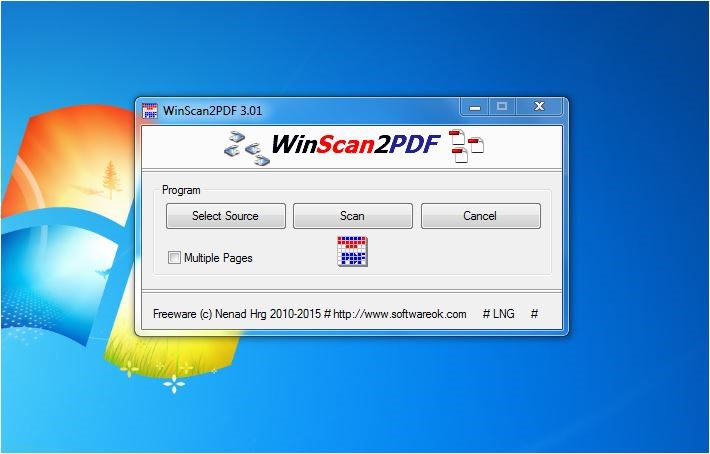

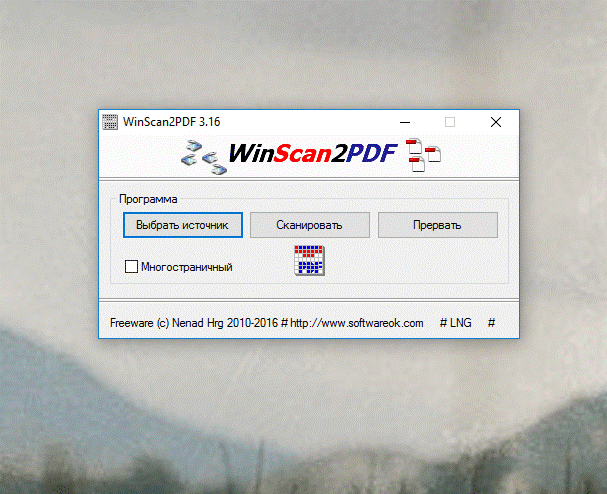
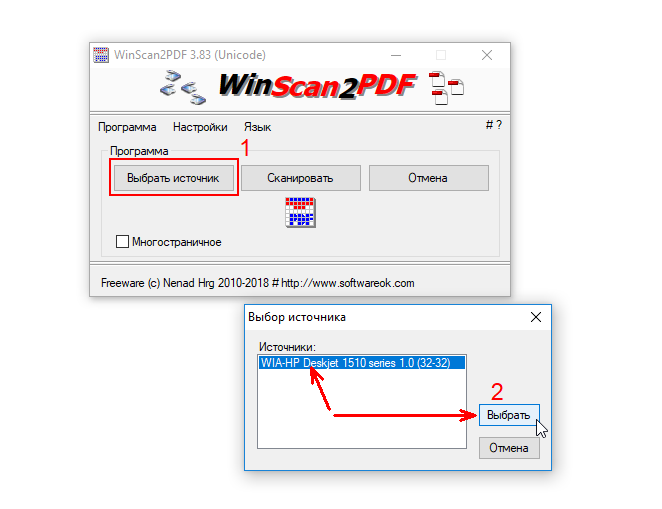
Видео обзор
Источник: geek-nose.com
Обзор на программу WinScan2PDF для работы с PDF документами

Сканирование различных документов это важная задача, которая может потребоваться любому офисному сотруднику, или же студенту в различных образовательных заведениях. Для создания копии какого-то физического документа требуется специальный сканер. Это оборудование, которое умеет считывать надписи и изображения, передавая их в цифровом варианте.
Но нужно понимать, что сам процесс сканирования невозможно будет превратить в полноценны биты информации без специального программного обеспечения. Таким является WinScan2PDF. Сегодня мы расскажем про данную программу и все её особенности. Ну а если этот крайне удобный инструмент потребуется вам, скачать WinScan2PDF можно по данной ссылке.
Что может приложение
Его основная функция заключается перенесение всех цифровых данных в PDF файлы. Именно PDF можно назвать одним из самых удобных. При его помощи намного проще читать документы на компьютере, а при помощи специальных программ, можно повторно распечатать PDF без потери качества. Именно поэтому многие пользователи прилагают довольно большие усилия, чтобы начать работать с данным форматом.
По всей логике, за счёт его популярности, PDF должен начать вшиваться во все стандартные программы для работы сканера/МФУ. Но такое происходит не всегда, а потому частенько приходится устанавливать дополнительные программы. Именно такой и можно назвать WinScan2PDF.
Совместимость
Стоит отметить, что обозреваемое приложение адаптировано под все актуальные версии виндовс. Она может спокойно работать с 10 версией, а также 7 и даже Vista. Это позволяет даже пользователям с самыми слабыми компьютерами возможность подключиться к WinScan2PDF. При этом приложение совершенно не будет лагать. В нём нет большого количества модулей, которые могли бы нагружать систему.
Процесс установки
Что самое приятное, для установки WinScan2PDF вам не потребуется большого количества времени. Достаточно перейти по ссылке выше, чтобы получить доступ к ресурсу. Установка ничем не отличается от большинства обычных программ — просто запускаем исполнительный файл и ждём окончания процесса установки.
Притом пользователю не нужно будет устанавливать специальные плагины, драйвера и прочий программный мусор. Это также сильно упрощает работу с обозреваемой утилитой. В общем, для всех владельцев принтеров, сканеров и МФУ, WinScan2PDF может показаться чем-то невероятно полезным.
Источник: www.softo-mir.ru
Как сканировать в PDF формате
Для сканирования в формате PDF, как правило, подходят программы, идущие в комплекте с самим сканером. Если подобного программного обеспечения нет, или оно не устраивает, необходимо использовать сторонние программные продукты.